
win10 の継続的なアップデートとアップグレードにより、ますます多くの友人が win10 システムを使用し始めていますが、QQ は開けるが Web ページを開けないという問題にどう対処すればよいでしょうか?心配しないで、以下のエディターの方法を見てみましょう!
現在、多くの友人が win10 システムを使用しているため、win10 を使用している場合、コンピューターは QQ を開くことはできませんが、Web ページを開くことはできません。する?以下のエディタは、コンピュータが QQ にアクセスできるが Web ページを開けない場合の対処方法を示します。
win10 コンピューターが QQ にアクセスできるが、Web ページを開けない場合はどうすればよいですか?
1. まず win10 システムのデスクトップに入り、右下隅にある「ネットワーク」アイコンをクリックします。インターフェイスの [ネットワークと共有センターを開く] を選択して開きます。

コンピュータは qq にアクセスできますが、Web ページ (図-1
2) を開くことができません。および共有センター」インターフェイスで、「アダプター設定の変更」をクリックして開きます。
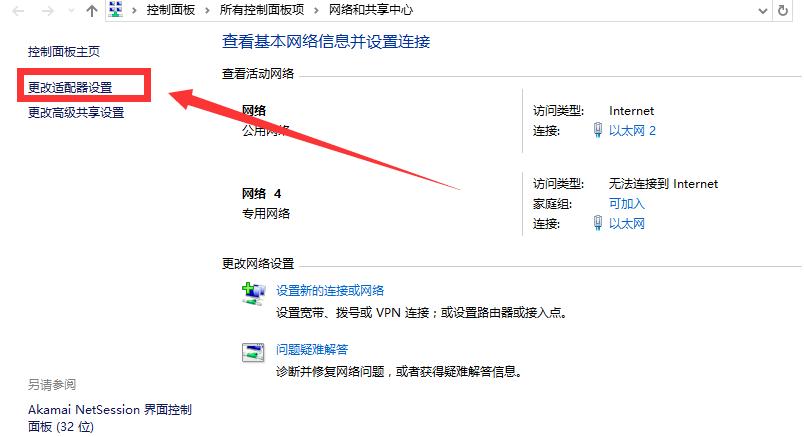
qq にアクセスできますが、Web ページを開くことができません。図 2
3. で目的のページを選択してください。 「ネットワーク接続」 ネットワークカードを設定し、マウスを右クリックして「プロパティ」を選択して開きます。
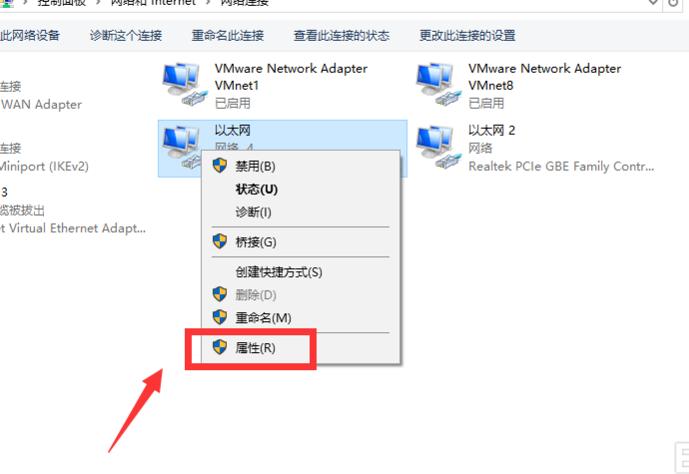
コンピューターは qq にアクセスできますが、Web ページ (図 3
4) を開くことができません。次に、「」をクリックします。インターネット プロトコル バージョン 4'' を選択し、[プロパティ] を選択して開きます。 。
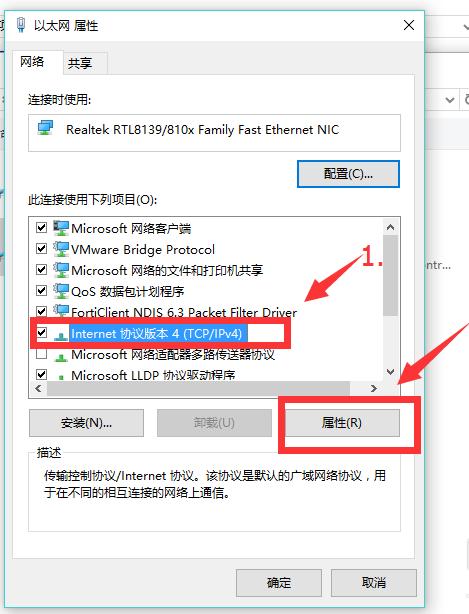
win10 図-4
5. 「DNS」の手動設定を選択し、正しい DNS アドレスを入力します。 . 8.8.8.8 を入力することをお勧めします。設定が完了したら、「OK」をクリックします。

win10 Picture-5
これで、win10 コンピューターが QQ にアクセスできるが開けない場合の対処方法がわかりました。 Web ページをお役に立てば幸いです。もちろん、Webページが開けないというトラブルは他にもありますが、例えば前回の時は通信事業者の問題でしたので、電話で相談してみてはいかがでしょうか。問題の原因がシステムにある場合は、ワンクリックでシステムを再インストールすることができ、一度これを覚えてしまえば、システムの再インストールにお金をかけて修理店に行く必要はありません。右側のマニュアルカスタマーサービスをクリックして、無料で質問することもできます。
以上がwin10 コンピューターが QQ および Web ページにアクセスできない場合はどうすればよいですか?の詳細内容です。詳細については、PHP 中国語 Web サイトの他の関連記事を参照してください。